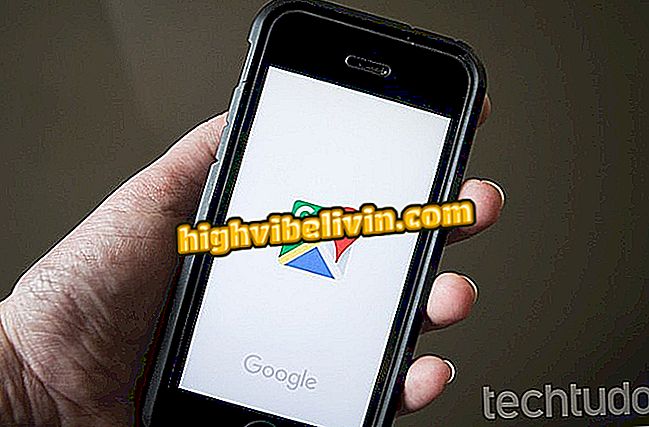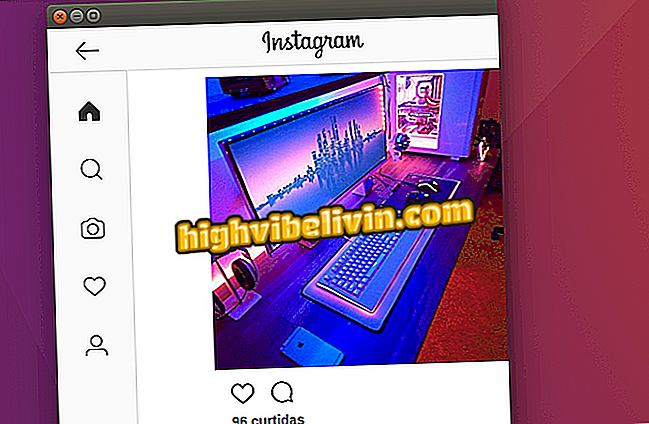Mikä on ja miten varmuuskopioit puhelimesi Samsung Cloudissa
Samsung Cloud on palvelu, joka tarjoaa 15 Gt: n vapaan pilvivaraston älypuhelimen ja tabletin käyttäjille Samsungin Galaxy-linjalta. Aivan kuten Applen iCloud, ominaisuus varmuuskopioi laitteen tiedot verkossa ja voit hakea sen myöhemmin. Voit tallentaa valokuvia, muistiinpanoja, salasanoja, yhteystietoja, selaimen historiaa ja muita kohteita muistiin.
Puhelimissa, kuten Galaxy S8 ja S8 Plus, Samsung Cloud tallentaa edelleen sovellusten ja kansioiden asettelun aloitusnäytöstä ja mahdollistaa koko järjestelyn palauttamisen.

Galaxy-puhelimet tulevat Samsung Cloudin avulla tallentamaan tiedostoja pilviin
Samsung Galaxy Pirate: Opi tunnistamaan väärennettyjä matkapuhelimia
Katso alla olevasta taulukosta, mitkä tiedot sisältyvät Samsung Cloud -varmuuskopioon.
Samsung Cloud Backup
| lähde | Tiedot sisältyvät varmuuskopiointiin |
| puhelin | Puheluhistoria ja viestihistoria |
| katsella | Hälytykset, maailman kellot ja ajastimet |
| Aloitusnäyttö | Kansiot, kuvakkeet, widgetit ja taustakuvat |
| sovellukset | Asennustiedostot, sovellustiedot ja sovellusasetukset |
| asetukset | Helppokäyttöisyys, soittoäänet, Samsung-näppäimistö, Wi-Fi ja aina käytössä oleva näyttö |
| Tietoa minusta | Parannettu viestintä, multimediaviestit ja tekstiviestit |
| Näytä profiili | Äänitiedostot (MP3, M4A, 3GA, OGG ja WAV) ja äänitallentimet |
| asiakirjat | DOC, PDF, TXT ja HTML-tiedostot |
Samsung-matkapuhelimen varmuuskopiointi vaihe vaiheelta
Katso ohjeita siitä, miten Samsung Cloudia käytetään varmuuskopioimaan puhelimesi. Vaiheet on suoritettu Galaxy S8: lla, mutta niitä voidaan toistaa yhteensopivilla Galaxy S8 Plus, Note 8, S7, S7 Edge, A5 2017, A7 2017 ja J7 Neo -yhteensopivilla malleilla.
Vaihe 1. Siirry mobiiliasetuksiin ja valitse "Cloud and Accounts" -valikko. Kosketa sitten "Samsung Cloud".

Käytä Samsung Cloudia Galaxy-mobiiliasetuksissa
Vaihe 2. Valitse alatunnisteesta "Käynnistä", kun haluat aloittaa palvelun määrittämisen. Tarkista seuraavalla näytöllä käytettävissä oleva tallennustila ja kosketa "Varmuuskopiointiasetukset", kun haluat käyttää Samsungin pilviä.

Aloita Samsung Cloudin asettaminen Galaxy-puhelimeen
Vaihe 3. Valitse laitteen varmuuskopiot. Paina sitten "Varmuuskopioi nyt", jos haluat aloittaa tietojen lähettämisen Samsung-palvelimille. Menettelyn kesto riippuu laitteessa olevien tietojen määrästä. Tarkista lopuksi viimeisen varmuuskopioinnin päivämäärä varmistaaksesi, että tallennus on onnistunut.

Valitse varmuuskopiot ja lähetä tiedot Galaxy-matkapuhelimeesi
Kuinka palauttaa varmuuskopio vaiheittain
Kun aiemmin on tehty varmuuskopio, pääset Samsung Cloudiin uudelleen asetusten "Cloud and Accounts" -valikosta. Tällä kertaa siirry kohtaan "Palauta" ja valitse tiedot, jotka haluat synkronoida laitteessa. Napauta "Palauta nyt" ja odota, että puhelin käynnistyy uudelleen sovellusten muuttamiseksi. Tämä kärki voi olla hyödyllinen, kun siirrät asetuksesi vanhasta älypuhelimestasi uuteen.

Palauta varmuuskopiot uudesta Galaxy-laitteesta
Mikä on paras pilvivarastopalvelu? Kommentoi.